Gmail पर आ रहे हैं फालतू मेल तो ऐसे करें ब्लॉक, स्टोरेज को बढ़ाने में भी मिलेगी मदद
Gmail भारत और दुनिया भर में गूगल की सबसे ज्यादा इस्तेमाल होने वाली सेवा में से एक है। हमारे सभी प्रोफेशनल कामों के लिए हम इसका इस्तेमाल करते हैं लेकिन ...और पढ़ें

नई दिल्ली, टेक डेस्क। स्पैम ईमेल से निपटना और स्टोरेज स्पेस मैनेज करना जीमेल यूजर्स के लिए समय लेने वाला कार्य हो सकता है। हालांकि, कुछ आसान स्टेप्स के साथ आप स्पैम ईमेल को प्रभावी ढंग से ब्लॉक कर सकते हैं और अपने इनबॉक्स में स्टोरेज को बढ़ा सकते हैं।
हम आपको कुछ स्टेप्स बताने जा रहे हैं, जिससे आपको अपने जीमेल अनुभव को सुव्यवस्थित करने और जरूरी मेल को सुरक्षित रखने में मदद मिलेगी।
Gmail का स्पैम फिल्टर सक्रिय करें
- स्पैम के से जीमेल को सुरक्षित रखने के लिए इन-बिल्ट स्पैम फिल्टर का उपयोग किया जा सकता है। इसे एक्टिव करने के लिए आप इन स्टेप्स को फॉलो कर सकते हैं।
- सबसे जीमेल खोलें और सेटिंग्स में जाने के लिए ऊपरी दाएं कोने में गियर आइकन पर क्लिक करें।
- अब सेटिंग्स मेनू में, ‘See all settings’ चुनें।
- इसके बाद Filters and Blocked Addresses टैब पर जाएं।
- अब स्पैम फिल्टर को सक्रिय करने के लिए ‘इनेबल स्पैम फिल्टरिंग' के बगल में स्थित बॉक्स को चेक करें।
- अब पेज के नीचे ‘Save Change’ बटन पर क्लिक करें।
ईमेल को स्पैम के रूप में चिह्नित करें
अगर कोई स्पैम ईमेल फिल्टर से बच जाता है, तो आप जीमेल को सीखने और उसकी फिल्टरिंग में सुधार करने में मदद करने के लिए उन्हें मैन्युअली स्पैम के रूप में चिह्नित कर सकते हैं।
- सबसे पहले स्पैम ईमेल खोलें।
- अब रिप्लाई एरो के बगल में स्थित तीन वर्टिकल डॉट्स पर क्लिक करें।
- इसके बाद ड्रॉपडाउन मेनू से, ‘रिपोर्ट स्पैम’ चुनें।
- जीमेल ईमेल को स्पैम फोल्डर में ले जाएगा और भविष्य में फिल्टरिंग को बेहतर बनाने के लिए आपकी कार्रवाई से सीख लेगा।
कस्टम फिल्टर बनाएं
जीमेल आपको विशिष्ट सेंडर्स को ब्लॉक करने या कुछ कीवर्ड वाले ईमेल को फिल्टर करने के लिए कस्टम फिल्टर बनाने की अनुमति देता है। कस्टम फिल्टर सेट करने के लिए इन स्टेप को फॉलो कर सकते हैं।
- सबसे पहले गियर आइकन पर क्लिक करके जीमेल के सेटिंग्स मेन्यू में जाएं।
- अब "See all settings" चुनें और ‘Filters and Blocked Addresses’ टैब पर जाएं।
- इसके बाद ‘Create a new filter’ पर क्लिक करें।
- अब अपने फिल्टर के लिए मानदंड निर्धारित करें, जैसे सेंडर का ईमेल एड्रेस या कोई खास कीवर्ड।
- आगे बढ़ने के लिए’Create Filtter’ पर क्लिक करें और सेव करें।
स्टोरेज को कैसे खाली करें
- स्टोरेज खाली करने और अपने जीमेल खाते को व्यवस्थित करने के लिए आप अनावश्यक ईमेल और अटैचमेंट को पहचान सकते हैं और हटा सकते हैं। आपको बस ये स्टेप्स फॉलो करने होंगे।
- जीमेल सर्च बार में, 5MB से बड़े ईमेल खोजने के लिए ‘साइज: 5m" टाइप करें। बता दें कि आप अपनी पसंद के अनुसार आकार को सेट कर सकते हैं।
- अब जीमेल इस आकार से अधिक ईमेल की एक सूची दिखाएगा। यह निर्धारित करने के लिए उनकी समीक्षा करें कि आप किसे हटा सकते हैं।
(2)(2).jpg)
- उन ईमेलों का चयन करें जिन्हें आप हटाना चाहते हैं, इसके लिए उनके बगल में स्थित बक्सों को चेक करें।
- चयनित ईमेल को ट्रैश फोल्डर में ले जाने के लिए ट्रैश बिन आइकन पर क्लिक करें।
- ईमेल को स्थायी रूप से हटाने के लिए, ट्रैश फोल्डर पर जाएं और ‘Empty Trash now’ पर क्लिक करें।
- इन स्टेप्स को फालों करके, आप स्पैम ईमेल को प्रभावी ढंग से ब्लॉक कर सकते हैं और जीमेल पर स्टोरेज को साफ कर सकते हैं।

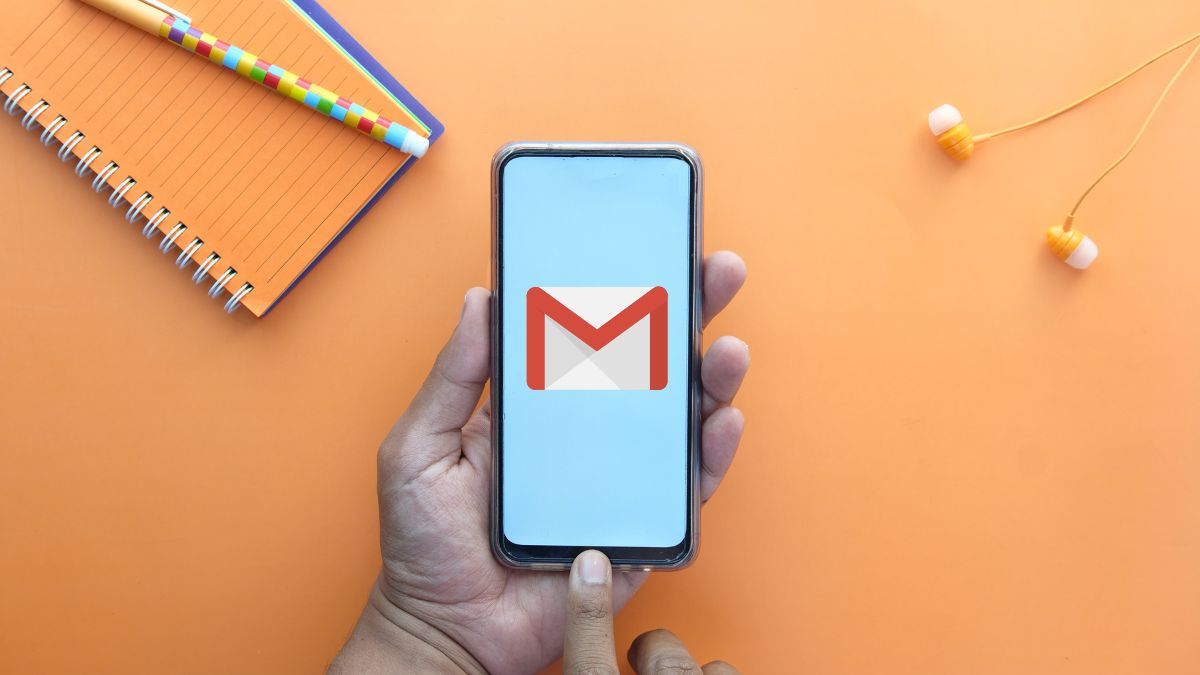
कमेंट्स
सभी कमेंट्स (0)
बातचीत में शामिल हों
कृपया धैर्य रखें।